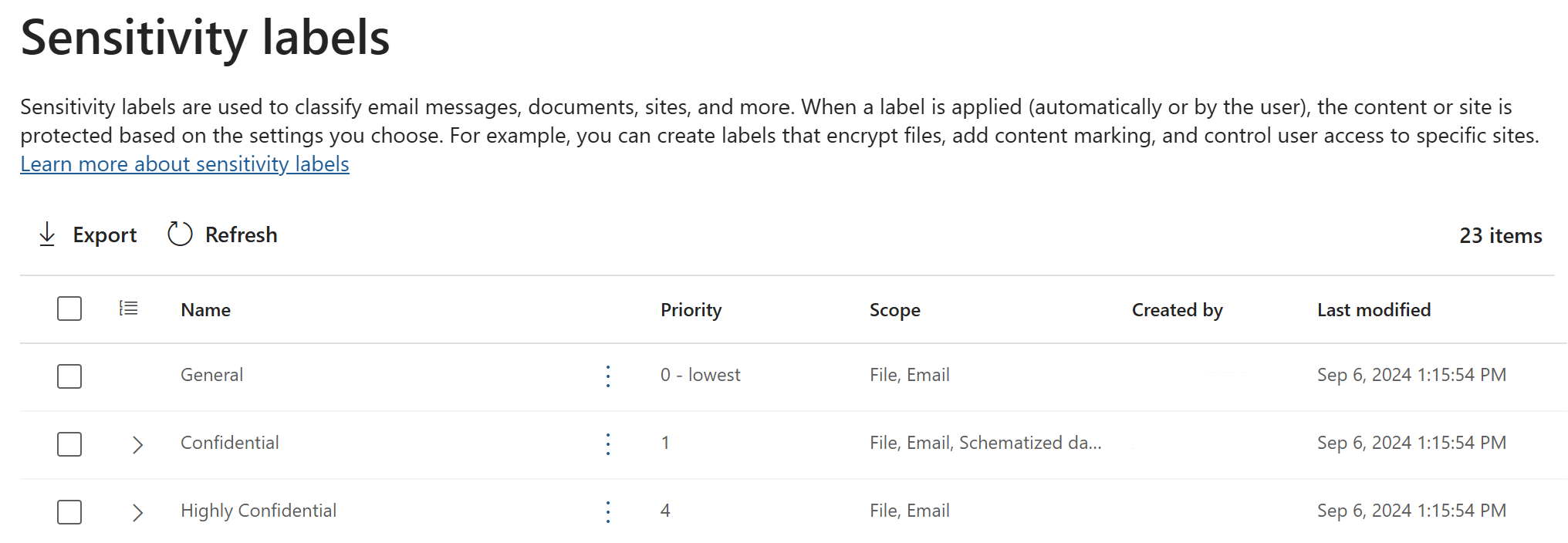Microsoft 365 Copilotの概要 - 管理者ガイド
Microsoft 365 Copilotは、大きな言語モデル (LLM) を使用する AI を活用した生産性ツールです。 データ、Microsoft Graph、Microsoft 365 Appsと統合されます。
これは、Word、Excel、PowerPoint、Outlook、Teams など、一般的なMicrosoft 365 Appsと共に機能します。 Copilot はリアルタイムのインテリジェント アシスタンスを提供し、ユーザーが創造性、生産性、スキルを強化できるようにします。
この記事では、IT 管理者が Copilot のorganizationを準備する方法について説明します。
ヒント
エンド ユーザーの場合は、Copilot Labが適切なリソースです。
開始する前に
このセクションでは、前提条件 (ライセンスと管理センターのアクセス)、および Copilot を使用できるアプリの概要について説明します。 Microsoft Copilot 365 の要件には、さらに多くの要件が存在する可能性があります。
前提条件
この記事では、次の管理センターを使用します。 これらの管理センターでは、記事のタスクを完了するために特定のロールが必要です。
Microsoft 365 管理センター: 完了する必要があるタスクに応じて、さまざまなロールがあります。 ロールの詳細については、「一般的に使用されるMicrosoft 365 管理センターロール」を参照してください。
SharePoint 管理センター: SharePoint 管理者としてサインインします。
Microsoft Purview ポータル: 完了する必要があるタスクに応じて、さまざまなロールがあります。 詳細については、次を参照してください。
Microsoft 365 Copilotを購入するには、適切なサブスクリプション プランが必要です。
Microsoft 365 Copilot ライセンスは、Microsoft 365 管理センター (課金>Purchase サービス)、Microsoft パートナー、または Microsoft アカウント チームを通じて購入できます。
Microsoft 365 Copilotライセンスは、他のライセンス プランのアドオンとして使用できます。 詳細については、「Microsoft 365 Copilotのライセンスについて」を参照してください。
Microsoft Purview や SharePoint Advanced Management など、この記事で説明されている機能の一部を使用するには、さらに多くのライセンスが必要になる場合があります。
詳細については、次を参照してください。
API の要件
Microsoft 365 Apps - Word、Excel、PowerPoint、Outlook、Teams などのデスクトップ アプリケーションを含めます。 Copilot は、ライセンスが割り当てられると、アプリの Web バージョンで使用できます。 実装プロセスを開始するには、「Microsoft 365 Apps のデプロイ ガイド」を参照してください。
OneDrive アカウント - ファイルの保存や共有など、Microsoft 365 Copilot内のいくつかの機能に対して OneDrive アカウントが必要です。 詳細については、「OneDrive のアカウントにサインインするまたは作成する」を参照してください。
Outlook for Windows - Microsoft 365 Copilotと Outlook をシームレスに統合するために、新しい Outlook (Windows、Mac、Web、Mobile) をお勧めします。 Copilot では、従来の Outlook (Windows) がサポートされています。 Outlook Mobile に切り替えて、新しい Outlook エクスペリエンスにアクセスできます。 詳細については、「新しい Outlook for Windows の使用を開始する」を参照してください。
Microsoft Teams - Microsoft TeamsでMicrosoft 365 Copilotを使用するには、Teams デスクトップ クライアントまたは Web クライアントをダウンロードするか、https://teams.microsoft.comで Web アプリにサインインする必要があります。 Teams の現在のバージョンと新しいバージョンの両方がサポートされています。 詳細については、「Microsoft Teams デスクトップ クライアント」を参照してください。
会議終了後に Teams の Copilot が会議コンテンツを参照できるようにするには、文字起こしまたは会議の記録を有効にする必要があります。 文字起こしとレコーディングの構成の詳細については、「Teams 会議のトランスクリプトとキャプションの構成」と「Teams 会議のレコーディング」をご覧ください。
Microsoft Loop - Microsoft Loopで Copilot を使用するには、テナントに対して有効Loop必要があります。 ループを有効にする方法の詳細については、「Microsoft Loop の使用を開始する」を参照してください。
Microsoft Whiteboard - Microsoft WhiteboardでMicrosoft 365 Copilotを使用するには、テナントに対して有効Whiteboard必要があります。 Microsoft Whiteboard の詳細については、「organization の Microsoft Whiteboard へのアクセスを管理する」を参照してください。
手順 1 - SharePoint で検索を最適化する
✅ SharePoint コンテンツを検索用に最適化する
ユーザーが Copilot に要求を行うと、要求が処理され、LLM で応答が生成されます。 LLM は、Microsoft Graph と Web コンテンツのコンテンツを利用します (省略可能)。
Microsoft Graph のコンテンツには、メール、ファイル、会議、チャット、予定表、連絡先が含まれます。 このデータの大部分は SharePoint に格納されます。 Copilot は、SharePoint Search がコンテンツを収集するのと同じ方法で SharePoint コンテンツを収集します。
Copilot を最大限に活用し、最良の結果を得るには、検索のために SharePoint コンテンツを最適化します。
Microsoft 365 Copilotを使用すると、ユーザーは自然言語のプロンプトを使用してコンテンツを見つけてアクセスできます。 Copilot は、既存の義務に従い、organizationのポリシーと統合することで、データのセキュリティとプライバシーを確保します。 他の Microsoft 365 サービスと同じアクセス制御を持つ Microsoft Graph コンテンツが使用されます。
Microsoft 365 Copilot のプライバシーの詳細については、「Microsoft 365 Copilot のデータ、プライバシー、およびセキュリティ」を参照してください。
手順 2 - Just Enough Access の原則を適用する
SharePoint と OneDrive でのアクセスの共有と制御を禁止する
organizationのMicrosoft 365 Copilot導入の準備を整えるために、SharePoint と OneDrive で実行できるいくつかの強くお勧めの手順があります。
開始するには、次のことができます。
✅ SharePoint 共有設定を使用した誤った過共有を減らす
Copilot の結果による偶発的なコンテンツの過剰共有を最小限に抑えるには、organizationとサイト レベルで共有設定を実装します。
organization レベル:
テナントの SharePoint と OneDrive の共有設定を、organization全体の共有から特定のユーザーへのリンクに更新します。
エンド ユーザーから広範なスコープのアクセス許可を非表示にすることを検討してください。 たとえば、SharePoint
Set-SPOTenantPowerShell コマンドレットを使用して、エンド ユーザーが使用できないように、People ピッカー コントロールで "外部ユーザーを除くすべてのユーザー" を非表示にします。制限付き SharePoint Search (RSS) を使用して、Copilot の結果を選択した 100 個の SharePoint サイトまで一時的に制限します。 ハブ サイトの子サイトは、100 の制限にカウントされません。
RSS を使用すると、監査サイトのアクセス許可 & 確認できます。 これは、Copilot を採用するためのorganization時間を与える一時的な解決策としてのみ使用する必要があります。
サイト レベルでの偶発的な過剰共有を減らします。
- メンバーの 共有を制限するために使用できるサイト レベルのコントロールでサイト管理者を教育します。
- サイト所有者がサイトへのアクセス要求を受け取っていることを確認します。
- ユーザーの OneDrive の外部共有設定を変更します。 ユーザーが OneDrive にファイルを保存すると、エンド ユーザーの個人用ストレージに保存されます。 ユーザーはファイルを完全に制御でき、他のユーザーと共有できます。 データのセキュリティを確保するには、OneDrive 共有機能に関するページを参照してください。
✅ SharePoint 管理センターでアクセス許可とサイト アクセスを確認する
データが安全であることを確認するには、SharePoint サイトへのアクセスとアクセス許可を確認します。 機密情報を含むサイトに優先順位を付けます。
SharePoint 管理センターで、「アクティブなサイト」を参照>サイト >Edit>Settings を選択します。
プライベートとは、サイトにアクセスできるorganization内のユーザーのみが見つけることができることを意味します。 パブリック (既定値) は、organization内のすべてのユーザーがサイトを見つけて、そのコンテンツにアクセスできることを意味します。
[ メンバーシップ ] タブで、サイト所有者、メンバー、および訪問者へのアクセスを確認します。 必要なユーザーのみがサイトにアクセスできることを確認します。
✅ コンテンツが過剰に共有される可能性があるサイトを特定し、アクセスを制御する
次の SharePoint Advanced Management (SAM) アクティビティ ベースのレポートを使用して、最もアクティブな過剰共有サイトをすばやく特定します。
サイト所有者のサイト アクセス レビューを開始 して、過剰共有コンテンツを確認し、修復手順を実行します。 SharePoint 管理者は、制限付きAccess Control ポリシーを使用して、コンテンツが過剰に共有されているサイトへのアクセスを制限できます。
ビジネス クリティカルなサイトの場合、SharePoint Advanced Management と Microsoft Purview には次の機能を使用できます。
- 制限付きAccess Control (RAC) を使用して、過剰共有からプロアクティブに保護します。 新しいサイトを作成するときは、カスタム サイト プロビジョニング プロセスの一部として RAC ポリシーを構成します。 この手順では、過剰な共有を事前に回避します。
- ブロック ダウンロード ポリシーを使用して、選択したサイトからのダウンロードをブロックすることを検討してください。 たとえば、 Teams 会議の記録とトランスクリプトのダウンロードをブロックします。
- ビジネスクリティカルな Office ドキュメントに適用される "抽出権限" を使用して暗号化を適用します。 詳細については、 生成型 AI アプリの Microsoft Purview データ セキュリティとコンプライアンス保護に関するページを参照してください。
注:
SharePoint Advanced Management には、Copilot の迅速かつ大規模な準備に役立つより多くの機能があります。 詳細については、「 SharePoint Advanced Management (SAM) を使用した Microsoft 365 用 Copilot の準備」を参照してください。
Microsoft Purview の秘密度ラベル
✅ 秘密度ラベルを使用してデータを保護する
Microsoft Purview ポータルでは、秘密度ラベル (Information protection>Sensitivity ラベル) を作成できます。 これらのラベルを使用して、organization内のデータの機密性を識別します。 ドキュメントやメールなどのアイテムに適用されると、ラベルによって保護レイヤーが追加され、Copilot の結果に影響を与える可能性があります。
さらに後の保護には、次のものが含まれます。
Copilot Business Chatは、さまざまな種類の項目のデータを参照できます。 優先度が最も高い秘密度ラベルがユーザーに表示されます。
ラベルが暗号化を適用する場合、Copilot はユーザーの使用権限を確認します。 Copilot がその項目からデータを返すには、そのアイテムからコピーするアクセス許可をユーザーに付与する必要があります。
秘密度ラベルを使用すると、次のことができます。
ラベルの作成または既定のラベルのアクティブ化: 秘密度ラベルがまだない場合は、既定の ラベル (Public、General、Confidential など) が自動的に作成される可能性があります。 既定のラベルは、ファイル、メール、会議などのアイテムに適しています。 既定のラベルを変更し、常に独自のラベルを作成できます。
詳細については、次を参照してください。
データの機密性の要件を定義 し、OneDrive のファイル & SharePoint サイトを確認します。 最も重要なリポジトリに焦点を当て、これらのサイト上のデータの機密性を判断します。
Copilot をパイロットする場合は、これらの重要なサイトにアクセスできるユーザーに Copilot ライセンスをデプロイします。 次に、リポジトリの残りの部分を反復処理し、ユーザー ベースを拡張します。
導入をデプロイして推進するためのより詳細な戦略については、「 手順 7 - 一部のユーザーにデプロイし、導入を測定する (この記事)」を参照してください。
秘密度ラベルを有効にして適用する: SharePoint と OneDrive でファイルの秘密度ラベルを有効にします。 次に、発行ラベル ポリシーを使用して、既定のラベルを構成し、ユーザーがラベルを手動で適用できます。 大規模なラベル付けを行う場合は、 自動ラベル付けを 使用して、検出された機密情報に基づいてラベルを自動的に適用します。
秘密度ラベルを適用するさまざまな方法の詳細については、「秘密度ラベル の一般的なシナリオ」を参照してください。
使用可能なラベル付け方法の 1 つは、 データ損失防止 (DLP) ポリシーを使用するときにドキュメント内のコンテンツに基づいて秘密度ラベルを適用することです。 DLP ポリシーは、住所、税金情報、パスポート番号を含む個人データなど、特定の種類の情報がドキュメント内で識別されると、秘密度ラベルを自動的に適用できます。
DLP ポリシーを使用すると、次のことができます。
- トレーニング可能な分類子ツールを使用して、ソース コード、財務ドキュメント、人事などのコンテンツのカテゴリを識別します。
- クリップボードやリムーバブル USB デバイスへのコンテンツのコピーや印刷など、特定の操作からユーザーを制限する エンドポイント DLP ポリシー を設定します。
適用すると、秘密度ラベルによって保護設定が適用されます。
秘密度ラベルの詳細については、「秘密 度ラベルについて」を参照してください。
Copilot アクティビティと Microsoft Purview
✅ Copilot アクティビティの監査、アイテム保持ポリシーの作成、電子情報開示と通信のコンプライアンスの使用
Microsoft Purview ポータルでは、次の機能を使用して、Copilot のプロンプトと応答を含む特定のコンテンツとアクティビティを検索できます。
監査
特定のアクティビティ、特定のユーザーによって実行されたアクティビティ、日付範囲で発生したアクティビティを検索できます。 詳細については、「Microsoft Purview の監査ソリューションの詳細」を参照してください。
保持ポリシー
ユーザーがチャット履歴を削除した場合でも、コンプライアンス上の理由でこのデータが必要な場合は、Copilot のプロンプトと応答を保持するように保持ポリシーを構成します。 詳細については、「 Copilot のリテンション期間について」を参照してください。
電子情報開示と通信のコンプライアンス
電子情報開示と通信コンプライアンス ポリシーを使用して、Copilot ユーザーのプロンプトと応答を分析します。 ポリシーは、不適切または危険なやり取り、または機密情報の共有を検出できます。
詳細については、「ソリューションのMicrosoft Purview eDiscovery」および「Copilot の相互作用を検出するように通信コンプライアンス ポリシーを構成する」を参照してください。
ヒント
Copilot 向けのこれらの Microsoft Purview セキュリティとコンプライアンス保護の詳細と、Microsoft Purview AI ハブを迅速に展開する方法については、「生成型 AI アプリの Microsoft Purview データ セキュリティとコンプライアンス保護」を参照してください。
手順 3 - アプリのプライバシーを確認する
✅ Microsoft 365 アプリのプライバシー設定を確認する
Microsoft 365 アプリのプライバシー設定は、Microsoft 365 Copilot機能の可用性に影響する可能性があります。 ユーザーが Copilot 機能に確実にアクセスできるようにするには、Microsoft 365 アプリのプライバシー設定を確認します。
詳細については、「接続エクスペリエンスのMicrosoft 365 Copilotとプライバシー制御」を参照してください。
手順 4 - チャネルを更新する
✅ 現在のチャネルまたは月次エンタープライズ チャネルを使用してアプリを更新する
Microsoft 365 Copilotは、デプロイと更新のMicrosoft 365 Apps標準プラクティスに従います。 Semi-Annual Enterprise Channel を 除く すべての更新プログラム チャネルで使用できます。
次のようなオプションがあります。
運用 チャネルには、 現在のチャネル と 月次エンタープライズ チャネルが含まれます。
現在のチャネル では、準備が整うとすぐに、最新の Microsoft 365 アプリ機能がユーザーに提供されます。 これは、Copilotのような動きの速い製品に最適なエクスペリエンスを提供します。
毎月のエンタープライズ チャネル では、これらの新しい Microsoft 365 アプリ機能が毎月リリースされるタイミングの予測可能性が高くなります。 これは、現在のチャネルにリリースされる前に新機能を検証する組織に適したオプションです。
プレビュー チャネルには、 現在のチャネル (プレビュー) と ベータ チャネルが含まれます。
プレビュー チャネルは、組織の残りの部分にロールアウトする前に製品を検証するための優れたオプションです。 詳細については、「チャネルの更新の概要」と「Microsoft 365 Insider チャネル」を参照してください。
ユーザー デバイスのチャネルを管理する方法は複数あります。 詳細については、「Microsoft 365 の更新チャネルを変更して Copilot を有効にする」を参照してください。
手順 5 - Microsoft 365 Copilot ライセンスをプロビジョニングする
✅ Microsoft 365 管理センターを使用して Copilot ライセンスを割り当てる
次の手順では、ユーザーが Copilot の使用を開始できるようにライセンスを割り当てます。 Microsoft 365 管理センターでMicrosoft 365 Copilotライセンスを管理できます。 個々のユーザーまたはユーザーのグループに割り当てることができ、ライセンスを他のユーザーに再割り当てすることもできます。
- Microsoft 365 管理センターでライセンス管理にアクセスするには、[課金>Licenses] を選択します。
ライセンスが割り当てられると、Wordや Excel などの Microsoft 365 アプリに Copilot が表示されます。 Copilot を使用するには、ユーザーが職場または学校アカウントでアプリにサインインし、ファイルを編集可能にする必要があります (読み取り専用ではありません)。
詳細については、次を参照してください。
- organizationで Copilot を有効にするには、「Microsoft 365 Copilotのユーザーを有効にする」を参照してください。
- Azure 管理センターを使用してユーザーのグループにライセンスを一括で割り当てるか、PowerShell を使用してユーザーにライセンスを割り当てることができます。 詳細については、「ユーザーに Microsoft 365 ライセンスを割り当てる」 をご覧ください。
手順 6 - Copilot の設定を構成する
✅ Copilot のその他の機能を構成する
Microsoft 365 管理センター>Copilot には、organizationに役立つ管理者と設定に役立つ Copilot 機能が追加されています。
次の操作を行うことができます:
- Copilot ライセンスの割り当ての状態を表示する
- Copilot の最新情報にアクセスする
- データのセキュリティとコンプライアンスの制御を管理する
- ユーザーに代わってフィードバックを送信する
- プラグインとアクセス許可を構成する
- Copilot で接地データとしての Web データの使用を有効にする
詳細については、「Copilot ページでMicrosoft 365 Copilotを管理する」を参照してください。
手順 7 - 一部のユーザーにデプロイし、導入を測定する
✅ 早期導入者のグループを作成する
さまざまな Microsoft 365 生産性アプリには、Microsoft 365 Copilotの多くの用途があります。 また、ユーザーがさまざまな方法で価値を見つける機会があります。
導入を促進するために、早期導入者のグループを作成します。 このグループは、ユーザーが Copilot をどのように使用しているか、およびユーザーにとっての価値を理解するのに役立ちます。
組織内のさまざまなビジネス グループにわたってユーザーを特定し、理想的には既存の Microsoft 365 機能の使用率が高いユーザーを特定します。 これらのユーザーを特定するには、Microsoft 365 管理センターの使用状況メトリックを確認します。
これらのユーザー Microsoft 365 Copilotライセンスを割り当て、Microsoft 365 Copilot導入ハブで利用可能なリソース (ユーザー オンボード キットなど) を使用してオンボードします。
これらのユーザーは Copilot の使用に慣れるにつれて、最適な使用方法と、最も価値のある場所について話すことができます。 この情報は、他のユーザーがOrganization全体で Copilot を採用して使用するのに役立つ製品チャンピオンを提供します。
早期導入者またはチャンピオンの確立されたコミュニティを使用すると、組織内の同僚とより適切に話し合い、ニーズに最適な Copilot の価値をコンテキスト化できます。 このフレームワークにより、IT 部門には、チャンピオンを通じて質問を処理し、組織全体の専門家チームを開発するためのスケーラブルな方法も提供されます。
導入の促進の詳細については、Microsoft 365 Copilot導入ハブに関するページを参照してください。
✅ 分析情報とユーザーセンチメントを取得する
Organizationに対する Copilot の影響を測定するには、Viva Insightsの Copilot ダッシュボードを使用します。 Viva Insightsは、組織のリーダーと IT 意思決定者に対して、準備、導入、影響、ユーザーセンチメントに関する分析情報を提供します。
詳細については、次を参照してください。
- Viva InsightsからMicrosoft Copilot ダッシュボード (プレビュー) を開きます
- Microsoft Copilot ダッシュボード (プレビュー) の詳細については、Viva Insights